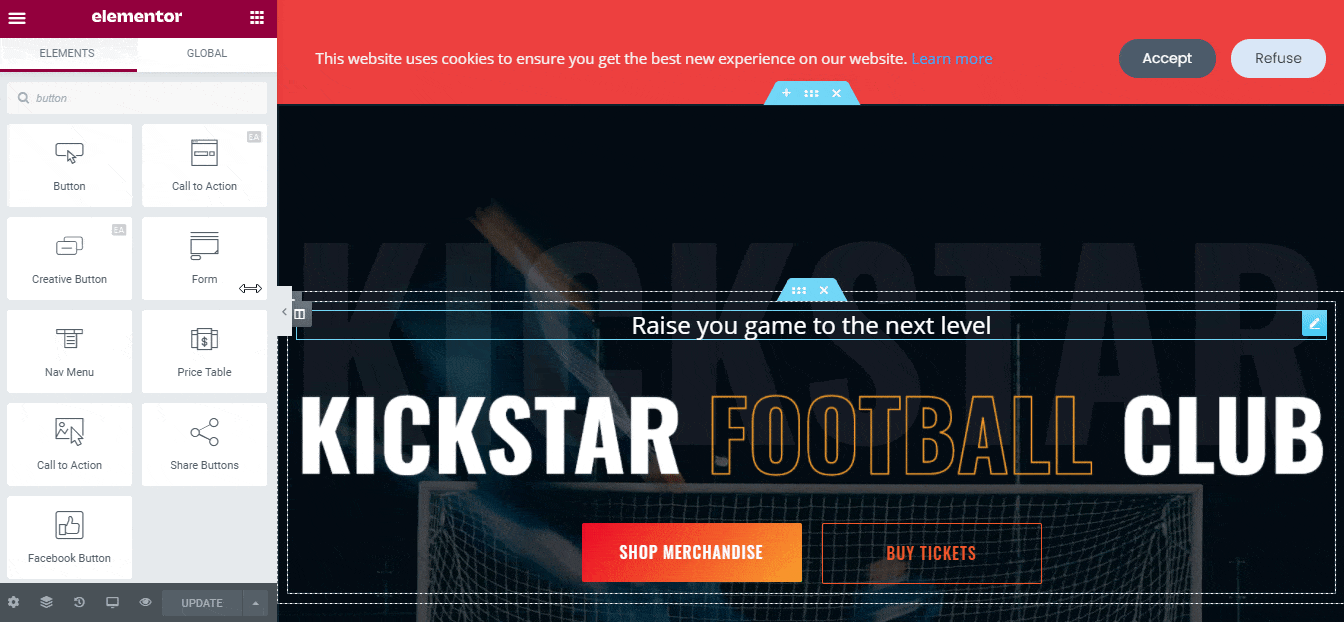NotificationX 允许您设计令人惊叹的通用通知栏或 GDPR Cookie 同意栏 Elementor页面构建器.通过此 Elementor 集成,您可以灵活地在 WordPress 网站上免费选择和自定义这些现成的布局。
除了创建一般销售和折扣通知,您现在可以有两个单独的就绪布局来配置和显示您的 GDPR Cookie 同意通知栏 在网站上。查看以下指南以了解如何配置 '带有 Elementor 的 GDPR Cookie 同意栏' 使用NotificationX:
步骤1:创建通知栏 #
首先,转到WordPress仪表板并导航至 wp-admin-> NotificationX->全部NotificationX。然后在顶部,单击 '添新'.或者,您也可以直接从侧边栏中转到“添加新”选项卡。

完成后,您将被重定向到 '资源' NotificationX 用户界面的标签页。
给一个标题并选择 '通知栏' 作为您的通知类型。您的通知来源将自动选择为 '按酒吧'。 然后单击“下一步”按钮。

步骤2:配置设计部分 #
来自 '设计' 标签,您会发现 “用Elementor构建” 选项。只需单击它,您就会找到通知栏的所有预制布局。 选择您喜欢的模板后,只需继续并点击 '进口' 按钮。
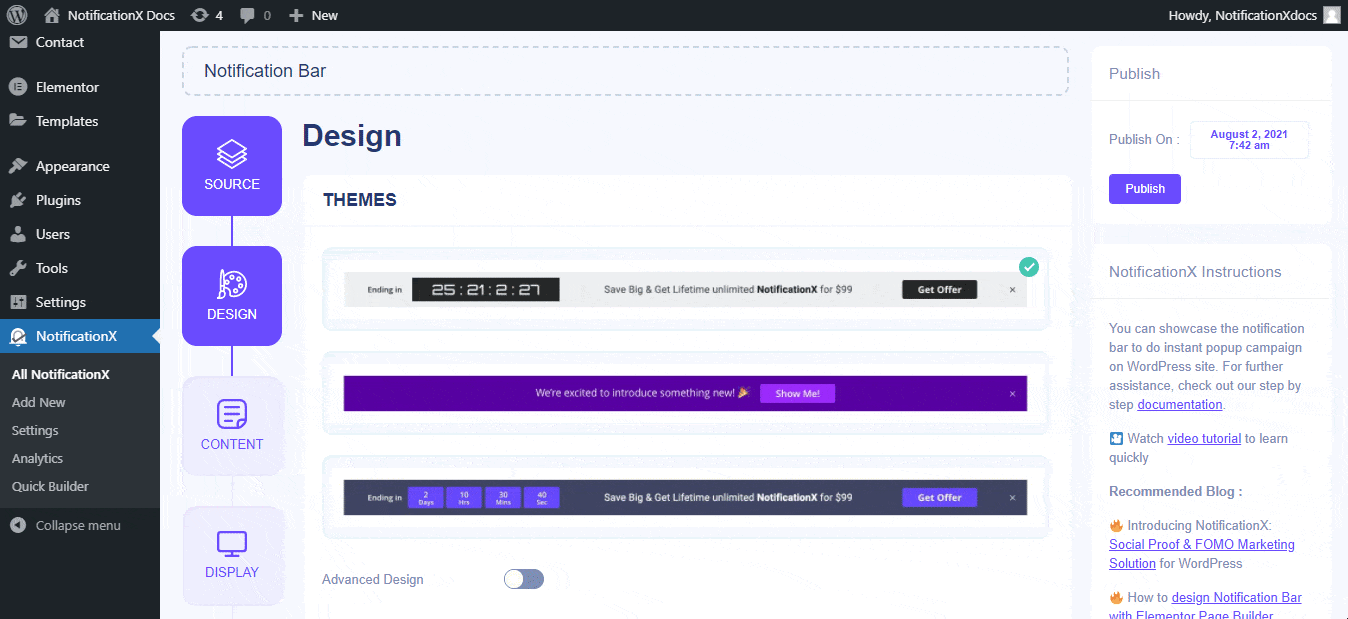
然后,打 '下一个' 按钮,将您重定向到 '显示' 通知栏的部分。现在,您可以配置其设置,以选择要在其中显示通知栏的站点位置。之后,只需从 '定制' 标签并点击 '发布' 按钮。
完成上述步骤后,您将自动重定向到 Elementor编辑器。 之后,您可以设计和自定义 GDPR Cookie 同意栏 文本部分,接受或拒绝按钮,您可以使用您喜欢的样式选项以任何方式进行。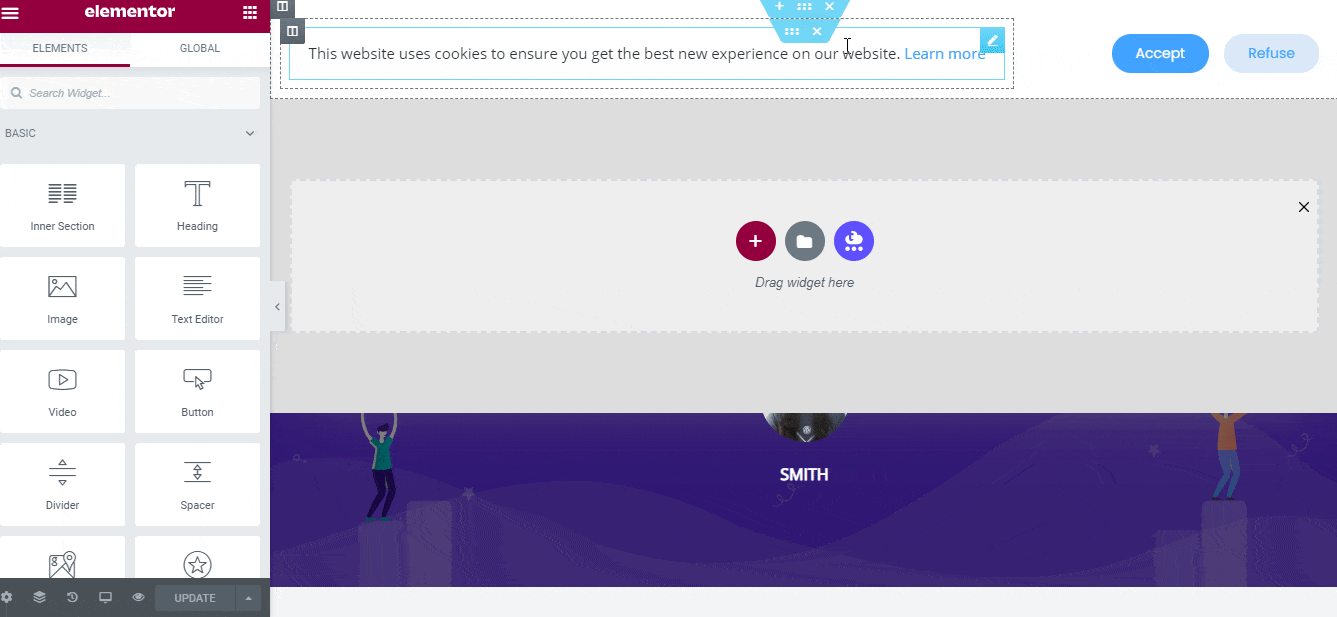
如果需要,您可以添加新的 Elementor 小部件并根据您的喜好自定义设计。
注意: GDPR Cookie 同意栏 Elementor 完全维护现成的布局设计。因此,如果您想添加其他类型的按钮元素而不是默认的按钮元素,则必须添加此代码 'nx-同意-接受' 在你的 '按钮ID' 使您的 GDPR Cookie 同意按钮在网站上发挥作用。 否则,它将无法工作。
最终结果 #
通过遵循这些提到的步骤并进行更多修改,这就是您的方式 GDPR Cookie 同意栏 with Elementor 将出现在您的 WordPress 网站上。有关更多信息 如何在 Elementor 中配置通知栏,你可以查看详细的 文件 这里.
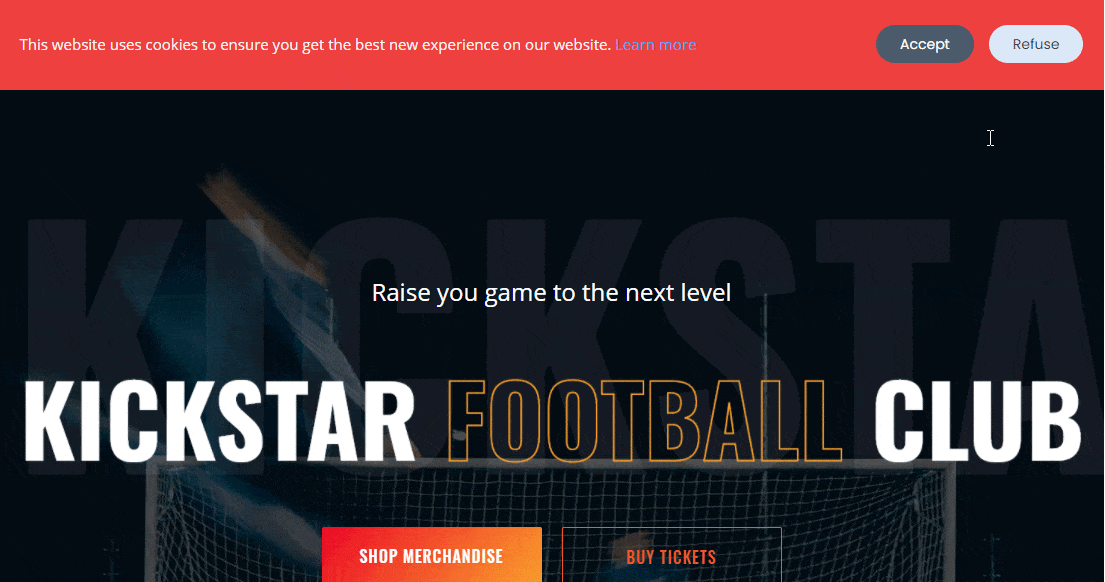
在 NotificationX 的帮助下,这就是您可以轻松创建和设计任何类型的令人惊叹的 带有Elementor的通知栏 并在此过程中增加转化。
被卡住了吗?如果您遇到任何问题,可以联系我们 支持团队.